Содержание
Мощная и удобная Alexa от Amazon теперь можно увидеть и услышать. Когда-то личный помощник только для голоса сделал шаг вперед с Amazon Echo Show
,
Функция заголовка устройства, доступная в настоящее время только членам Amazon Prime
в США это 7-дюймовый сенсорный экран, который демонстрирует все, что вы можете себе представить, включая контент Amazon Video, тексты песен, видео-брифинги и прогнозы погоды.
.
Когда установлено несколько учетных записей, вы можете просто сказать, «Алекса, что это за аккаунт?» а также «Алекса, меняй аккаунты» если нужно.
Если вам больше не нужно удалять другую учетную запись, перейдите на Настройки> Аккаунты> В семье Amazon с [имя]. Выбрать Удалить рядом с конкретным пользователем, которого вы пытаетесь удалить Hit Покидать если хочешь убрать себя. Вам нужно нажать Удалить в другой раз, чтобы подтвердить.
Обязательно обратите внимание, что после удаления другой учетной записи ее нельзя будет добавить в другую семью в течение шести месяцев.
2. Обучение вашего Amazon Echo Показать новые навыки
После того, как вы настроили свое эхо-шоу, самое важное, что вам нужно знать, — это навыки. Навыки обеспечивают работу Echo Show и всех других устройств с поддержкой Alexa. Лучший способ думать о навыках — это приложение, управляемое голосом.
В настоящее время на выбор доступно более 15 000 различных навыков. Они охватывают весь спектр от заказа пиццы Domino’s до игры в страшные звуки и многое, многое другое. Хотя некоторые навыки не такие умные
Есть целый ряд действительно полезных навыков.
Некоторые умения Echo Show используют сенсорный экран, но большинство из них по-прежнему в первую очередь предназначены для других аудиоустройств Echo. При этом количество умений, использующих экран Echo Show, продолжает расти.
К сожалению, на данный момент нет способа узнать, оптимизирован ли определенный навык для экрана устройства. Надеюсь, что это изменится с увеличением количества навыков.
Как найти и включить навыки
Есть несколько различных способов поиска и включения навыков для вашего эхо-шоу. Наряду с возможностью проверить все доступные опции на портале Amazon Skills, возможно, самый простой и удобный маршрут — использование сопутствующего приложения.
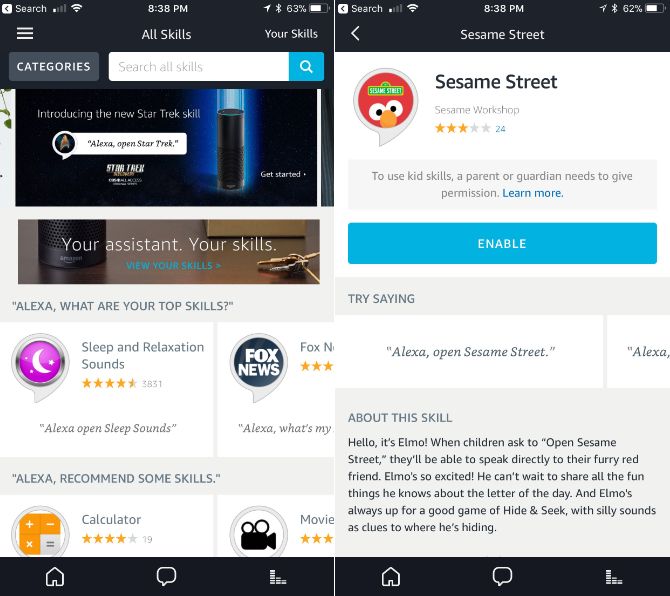
В боковой строке меню выберите «Навыки». Вы можете просмотреть несколько различных списков, которые показывают трендовые, новые и рекомендуемые навыки. Панель поиска находится в верхней части страницы, если вы точно знаете, что ищете. Чтобы просмотреть все доступные навыки, просто нажмите категории рядом с панелью поиска.
На каждой странице навыков вы можете увидеть некоторые конкретные голосовые команды, описание навыков, отзывы клиентов и возможность получать поддержку в отношении навыков.
Когда вы найдете интересный навык, просто нажмите включить кнопка. Некоторые опции требуют входа в сопутствующую службу, в то время как большинство из них готовы к работе.
А если вы знаете название конкретного навыка, это еще проще. Просто скажи «Алекса, включите [имя навыка]».
Категории навыков
Вот все категории навыков, которые вы можете выбрать:
- Новые поступления
- Бизнес финансов
- Подключенный Автомобиль
- образование Ссылка
- питание Напиток
- Игры, Викторины аксессуары
- Здоровье фитнес
- образ жизни
- Местный
- Фильмы ТВ
- Музыка аудио
- Новости
- новизна Юмор
- производительность
- Покупка
- Умный дом
- Социальное
- Спортивный
- Путешествовать Транспорт
- коммунальные услуги
- Погода
3. Управление умным домом с помощью Amazon Echo Show
В то время как Echo Show может выполнять огромное количество различных задач, в настоящее время оно выделяет управление умным домом. Экосистема устройств, совместимых с Alexa, огромна и почти ежедневно увеличивается.
Лучший способ узнать, совместимо ли устройство «умный дом» с Echo Show, — это посмотреть на странице Amazon Echo Smart Home.
Добавление и удаление устройства Smart Home
Если ваше устройство совместимо с Echo Show, обязательно загрузите также сопутствующее приложение производителя.
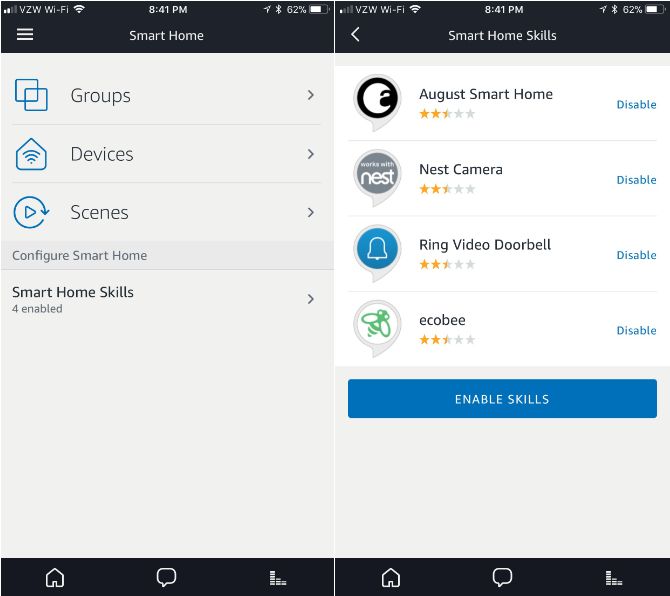
После этого откройте приложение Alexa и выберите Умный дом из бокового меню. выберите приборы а затем откройте Alexa Умный Дом Магазин.
Вы можете просматривать или искать навыки соответствующего устройства. Затем выберите включить. Это может вызвать процесс, чтобы связать ваше устройство со службой.
Наконец, Алексе нужно будет обнаружить любые устройства. Это можно сделать через меню приложения, выбрав Умный Дом> Устройства> Откройте для себя. Вы также можете просто сказать «Алекса, найди устройства». Вы можете увидеть все доступные устройства в приложении или попросить Алекса сказать, сколько устройств было найдено.
Есть два больших исключения из этого процесса открытия. Если у вас есть устройства Belkin WeMo или светильники Philips Hue с оригинальным мостом версии 1 в форме круга, вам не нужно будет включать навык. Они должны быть найдены автоматически при обнаружении устройств. При использовании моста Hue обязательно нажмите кнопку сверху, прежде чем начинать процесс обнаружения.
Если в любое время вам нужно удалить устройство умного дома из Echo Show, перейдите к Умный дом раздел бокового меню. После выбора приборы, вам нужно будет ударить забывать на каждом устройстве убрать. Следует отметить, что также важно удалить устройство из сопутствующего приложения производителя.
После подключения устройства вы можете использовать простые голосовые команды для управления его процессами. Полный список команд можно найти здесь.
Соединение с камерами
Отличным эксклюзивом для Echo Show является возможность подключения нескольких различных умных домашних камер.
, В настоящее время совместимы камеры популярных производителей, таких как Ring, Arlo, Nest, August, EZViz, Vivint, Amcrest, Logitech и IC Realtime.
Вы можете добавить совместимую камеру, как и любое другое устройство для умного дома, используя метод, описанный выше.
Обязательно запомните название вашей камеры. Тогда просто скажи «Алекса, покажи [имя камеры]» и на экране будет отображаться видео в реальном времени со звуком. Когда вы закончите смотреть на камеру, вы можете сказать, «Алекса, остановись» «Алекса, спрячь [имя камеры]» или даже «Алекса, иди домой».
Создание групп и открытие сцен
Если вы устанавливаете несколько устройств для умного дома, рекомендуется создать несколько групп. Это значительно облегчает управление вашим домом с помощью голосовой команды. Вместо того, чтобы указывать Alexa настраивать каждое устройство индивидуально, вы можете, например, создать группу под названием «Спальня». «Алекса, выключи свет в спальне» и все будет сделано быстро и легко.
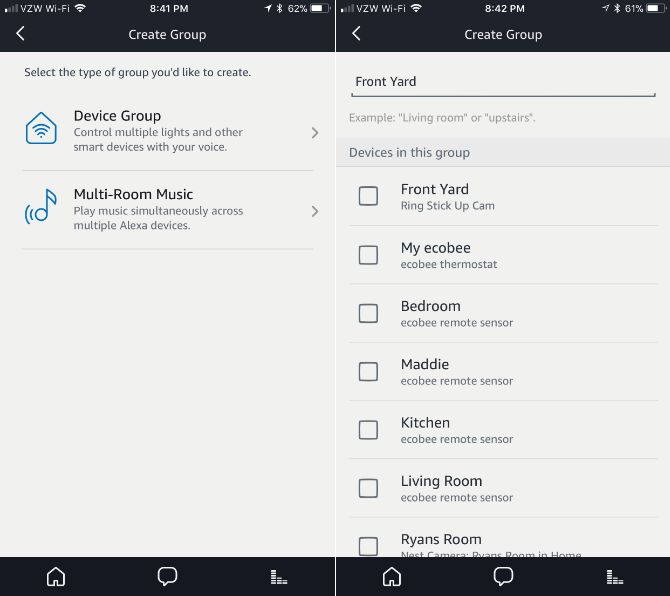
Чтобы создать группу, перейдите к Умный дом раздел из бокового меню. После выбора группы, выбирать Создать группу. Затем вы можете настроить имя. Лучше использовать имена, содержащие 2-3 слога, и избегать имен, начинающихся с одного и того же первого слова. Затем вы можете указать, какие устройства добавить в группу.
Другой способ настроить умный дом с помощью Echo Show — через Scenes. Вместо создания сцен вы будете сканировать другие устройства «умного дома», уже доступные для любых уже созданных применимых сцен. Функция обеспечивает голосовое управление Alexa для существующих сцен с таких устройств, как лампочки Philips Hue и Logitech Harmony Elite.
,
Хотя вы не можете создавать свои собственные сцены, они предоставляют отличный способ для более легкого управления вашими существующими устройствами. Чтобы найти любые доступные сцены, перейдите к Умный Дом> Сцены из бокового меню.
4. Дополнительные функции на Amazon Echo Show
Не нужно беспокоиться, Echo Show — это намного больше, чем просто управление устройствами для умного дома. Вот краткое изложение некоторых других замечательных функций, которые вы можете изучить.
Видео вызов
Благодаря сенсорному экрану, микрофону и 5-мегапиксельной камере одной из выдающихся возможностей является возможность использовать устройство для видеозвонков всем, кто пользуется Echo Show или приложением Alexa. Как и другие продукты Echo, он также может выполнять голосовые звонки и голосовые сообщения
,
Видеозвонки очень похожи на другие сервисы, такие как Apple FaceTime, но функция громкой связи уникальна.
Вам нужно будет зайти в приложение Alexa, чтобы настроить и настроить эту функцию. Выберите часть «Беседы» приложения, которая является средней опцией на нижней черной полосе приложения. Это похоже на речевой пузырь.
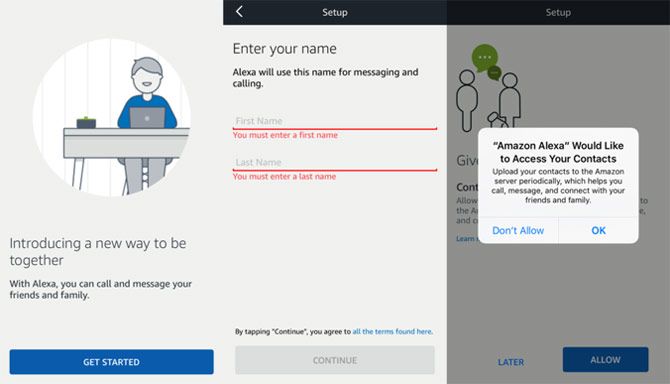
После подтверждения вашего имени и фамилии вам необходимо подтвердить номер телефона с помощью SMS-сообщения. Как только это произойдет, любой, у кого есть телефонный номер в контактах, сможет использовать приложение Alexa или устройство Echo, чтобы позвонить вам или отправить вам сообщение.
Но вы можете заблокировать отдельные контакты при необходимости. Для этого выберите контакты значок в разделе разговоров приложения. Прокрутите вниз и нажмите Блокировать контакты.
Когда вы будете готовы сделать звонок, его можно сделать любому, у кого есть приложение Alexa, любое другое устройство Echo и даже обычный телефонный номер. Просто скажи «Алекса, позвони…» затем имя того, с кем бы вы хотели связаться. Вы также можете просто сказать каждую цифру номера телефона.
Вы услышите звонящий шум. Если никто не ответит, Alexa сообщит вам, что контакт недоступен. Когда закончите с вызовом, просто скажите «Алекса, положи трубку».
Чтобы позвонить из приложения Alexa, выберите контакты значок в Диалоги вкладку, а затем выберите человека, которому вы хотите позвонить. Макет аналогичен тому, что можно найти при звонке на смартфон.
Приятно отметить, что номер мобильного телефона, который вы связали со своей учетной записью Amazon, будет отображаться на идентификаторе вызывающего абонента при наборе номера обычного телефона.
Когда вы получите звонок, световая полоса Echo станет зеленой, и Alexa сообщит, кто звонит. Есть два возможных варианта сообщения Алексе: «Алекса, ответ» или же «Алекса, игнорируй».
На вашем смартфоне также будет отображаться уведомление о входящем звонке и о том, от кого он поступил.
Drop-In объяснил
Хотя функция Drop-In доступна через линию Echo, она особенно полезна в Echo Show. Любой, у кого есть приложение Alexa или другое эхо-шоу, может слышать и видеть все, что находится в пределах досягаемости устройства при выполнении Drop-In.
Вместо того, чтобы просить Алексу позвонить кому-то, просто скажите «Алекса, загляни к бабушке».
Очевидно, осознавая проблемы конфиденциальности, Amazon сделал эту функцию совершенно необязательной. Вы и другая сторона должны будете специально включить эту функцию для каждого контакта. Если вы хотите, чтобы контакт мог входить в систему, выберите его информацию, нажав значок контакта в Диалоги часть приложения. Выберите контакт и переключатель на Drop-In кнопка.
Если вы перейдете на эхо-шоу из другого шоу или из приложения Alexa, вы увидите замерзшее изображение в течение первых нескольких секунд. Это дает другому человеку время, чтобы положить трубку или переключиться на голосовой режим. Когда начинается Drop-In, эхо-шоу также подает звуковой сигнал.
Наряду со способностью устанавливать или планировать функцию «Не беспокоить» в приложении, вы можете просто дать команду Alexa, сказав «Алекса, не беспокоить». Когда вы активны, вы не будете получать звонки или сообщения. Это можно отключить через приложение или Алекса.
Голосовые сообщения
Если вы хотите отправить голосовое сообщение на любое устройство Echo или в приложение Alexa, скажите «Алекса отправляет сообщение…» сопровождаемый именем контакта. Затем произнесите ваше сообщение вслух.
Сообщение будет автоматически отправлено, как только вы закончите разговор. Если вы хотите использовать приложение для отправки голосового сообщения, выберите Беседы> Новые беседы а затем контакт. Нажмите и удерживайте значок микрофона, чтобы записать сообщение. Оно будет отправлено после того, как ваш палец переместится с этой кнопки.
К сожалению, вы не можете отправить SMS-сообщение на любой номер телефона. Вы ограничены кем-либо с приложением Alexa или устройством Echo.
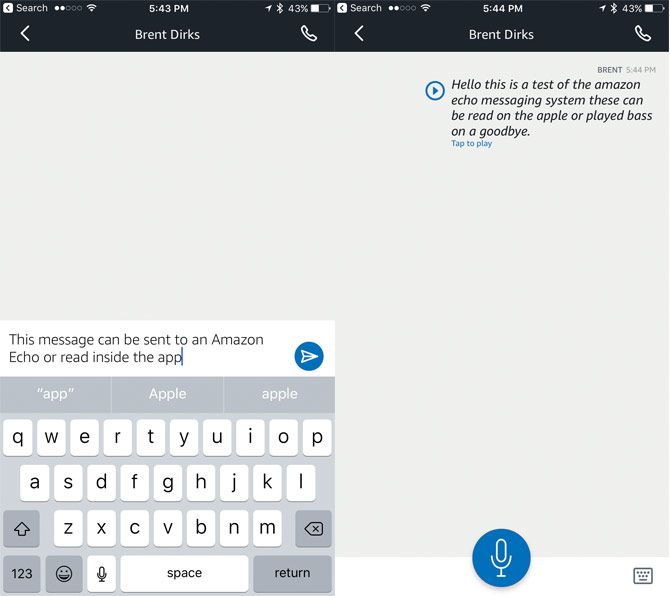
После получения голосового сообщения устройство Echo Show подаст звуковой сигнал и на экране появится уведомление. Скажи Алексе «Воспроизвести мои сообщения» услышать от другого человека. Если к эхо-шоу привязано несколько профилей домохозяйств, сообщите Алексе «Воспроизвести сообщение для [имя]» чтобы не услышать сообщение, предназначенное для кого-то другого.
В приложении выберите конкретный разговор и нажмите Играть прослушать сообщение.
Если вы не находитесь в ситуации, когда вы можете прослушать сообщение вслух, приложение Alexa автоматически расшифрует произнесенное слово в текст. Эта функция не идеальна и может пропустить ни слова здесь или там, но вы обязательно поймете суть сообщения.
Используя приложение, вы также можете просто ввести сообщение и отправить его другому пользователю Echo. Вы можете просмотреть его на смартфоне или произнести вслух на любом устройстве Echo.
Смотрю видео
Еще одна уникальная функция, благодаря сенсорному экрану Echo Show, — это возможность просмотра видео из разных источников.
Вы можете воспроизводить приобретенный контент из своей библиотеки Amazon Video и все что угодно на Amazon Prime Video. Если вы подписаны на популярные премиум-каналы, такие как HBO, Starz и Showtime через каналы Amazon, их также можно увидеть на Echo Show. Любые трейлеры фильмов от IMDb также доступны для просмотра.
Когда вы будете готовы к просмотру, вам просто нужно будет быстро набрать команду Alexa, чтобы найти конкретный заголовок, найти актера или жанр или найти в вашей библиотеке определенный фильм или сериал.
Во время просмотра вы также можете управлять воспроизведением с помощью простых команд, таких как «Алекса, пауза» и другие.
Покупки на Амазоне
Это не должно быть большим сюрпризом, так как это Amazon Echo Show, но легко купить все, что вы можете себе представить в онлайн-магазине, просто голосом
,
Если у вас есть желание купить, например, кофе, скажем, «Алекса, закажите кофе». На экране будут показаны предметы с самым высоким рейтингом для этого конкретного поиска. Вы можете сказать такие вещи, как «Алекса, покажи мне номер один» смотреть на конкретный предмет ». Когда будете готовы сделать покупку, просто скажите «Алекса, купи это» и затем следуйте ее указаниям.
Вы также можете прокрутить и сделать покупку, просто используя сенсорный экран.
И если вы предпочитаете посещать обычный продуктовый магазин, Echo Show может даже отслеживать список покупок для вас.
5. Устранение проблем с Amazon Echo Show
Несмотря на то, что Echo Show — это великолепный, доступный элемент технологии, которым легко пользоваться, более чем вероятно, будет несколько ударов на дороге при ежедневном использовании. Вот некоторые распространенные проблемы, с которыми вы можете столкнуться при использовании голосового управления
умное устройство и как вы можете справиться с ними в несколько простых шагов.
Команда «Alexa» не активирует Amazon Echo Show
Одна из наиболее распространенных проблем — это когда «Alexa» Wake Word не активирует эхо-шоу. Хотя семь микрофонов в дальнем поле обычно отлично слушают команду (даже через громкую комнату), иногда Эхо-шоу не просыпается.
Первое, что нужно проверить — это эхо-шоу. Если он был переведен в режим «Не беспокоить» с помощью голосовой команды или нажатием кнопки в верхней части устройства, вы заметите, что полоса в нижней части экрана имеет красный цвет, а рядом с камера. Чтобы отключить режим «Не беспокоить», просто нажмите кнопку в верхней части эхо-шоу.
Затем проверьте, где находится эхо-шоу. Если он находится вблизи источника звуковых помех, таких как радио, телевизор или вентилятор, микрофоны могут быть не в состоянии услышать команду. Лучшее решение — переместить устройство в другое место в вашем доме.
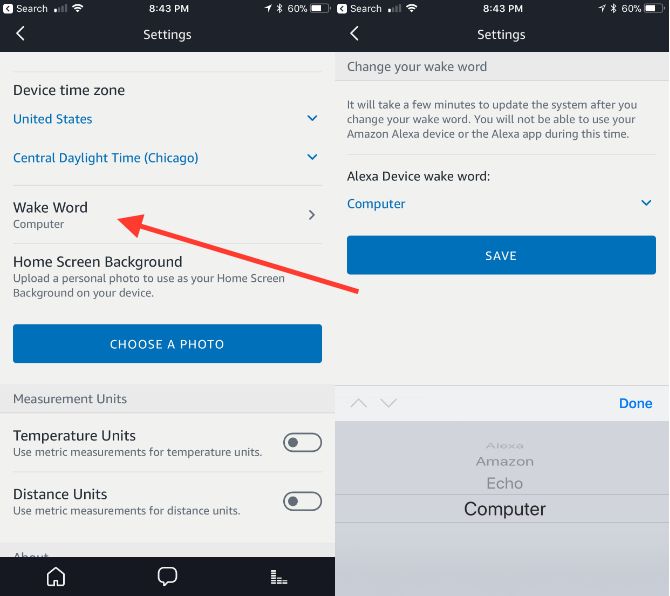
Также убедитесь, что слово «пробуждение» не было изменено на одну из других опций: «Эхо», «Компьютер» или «Амазонка». Для этого отправляйтесь в настройки в приложении-компаньоне. Найдите эхо-шоу и затем прокрутите вниз до Пробудить слово.
Еще один способ попробовать — функция голосового обучения в приложении Alexa. Это может помочь улучшить распознавание речи Echo Show. В боковом меню приложения выберите Настройки> Голосовое обучение> Начать сеанс. Вам нужно будет произнести фразу на экране, а затем нажать «Далее», пока сессия не будет завершена.
Во время обучения Amazon говорит говорить обычным голосом и сидеть или стоять в типичном месте, где вы даете команды.
Amazon Echo Show не может подключиться к Интернету
Это не должно быть большим сюрпризом, но для правильной работы Echo Show требуется постоянное подключение к интернету.
, Каждый раз, когда устройство не подключено к Интернету, на экране вы увидите значок сигнала Wi-Fi с линией, проходящей через него. Светлая полоса также станет оранжевой.
Убедитесь, что Wi-Fi включен, проведя пальцем вниз по экрану Echo Show и выбрав Настройки> Wi-Fi.
Как и в случае с большинством устройств, первый шаг, который нужно попробовать, — это просто выключить и включить эхо-шоу на 60 секунд и посмотреть, позволит ли оно восстановить подключение к Интернету. Кроме того, попробуйте перезагрузить маршрутизатор Wi-Fi и модем.
Если это не поможет, вам может понадобиться приблизить Echo Show к маршрутизатору или наоборот. Надеюсь, эти простые действия позволят решить любые проблемы. Если нет, то вам может потребоваться обновить маршрутизатор Wi-Fi или даже приобрести сетевую систему Wi-Fi.
,
Улучшенная технология Wi-Fi
может помочь избавить ваш дом от каких-либо медленных неиспользуемых мертвых зон и предоставить ряд других функций, идеально подходящих для умного дома, независимо от его размера.
«Alexa» на Amazon Echo Show отвечает случайно или случайно
Другая распространенная проблема заключается в том, что эхо-шоу может реагировать, даже если вы не произнесли слово «бодрствование».
Точно так же, как когда вы произносите команду, а устройство не просыпается, лучше всего в этой ситуации отодвинуть эхо-шоу от любых возможных источников звуковых помех, особенно от телевизора или радио. Микрофоны Echo Show чрезвычайно чувствительны. Даже слово «Alexa» упомянутое в телевизионной рекламе может вызвать случайный ответ.
В качестве альтернативы, посмотрите, поможет ли изменение слова пробуждения решить вашу проблему. Это особенно полезно, если вы живете в доме, где кто-то носит имя, похожее на Alexa.
Другие эхо-устройства в вашем доме реагируют одновременно
Если Echo Show — не единственное устройство Alexa в доме, это может иногда быть проблемой. Когда вы говорите «Alexa» Кстати, более чем одно устройство ответит, что приведет к некоторой очевидной путанице, которая может быть где угодно, от смехотворной до совершенно раздражающей.
Любое устройство Echo от Amazon оснащено специальной технологией Echo Spatial Perception. Предполагается, что эта функция устанавливает пределы так, чтобы только ближайшее устройство Echo отвечало на вашу команду. И по большей части ESP работает хорошо. Но другие устройства с поддержкой Alexa, не принадлежащие Amazon (например, интеллектуальный термостат Ecobee4), не предлагают такую же технологию ESP.
Первое возможное решение этой проблемы — разместить Echo Show подальше от любых других устройств Alexa.
Если это не помогает, попробуйте изменить слово «пробуждение» для вашего эхо-шоу на один из других доступных вариантов.
Показать и сказать
Как вы можете видеть, Echo Show использует все функции, которые сделали оригинальную линию подключенных динамиков настолько популярной, и добавил новый мир возможностей с 7-дюймовым сенсорным экраном.
Прочитав это руководство, вы надеетесь лучше понять Эхо-шоу и узнать, как вы можете использовать его, чтобы сделать повседневные задачи более легкими и приятными.
У вас есть вопросы по использованию или настройке Amazon Echo Show? Дайте нам знать в комментариях ниже!




